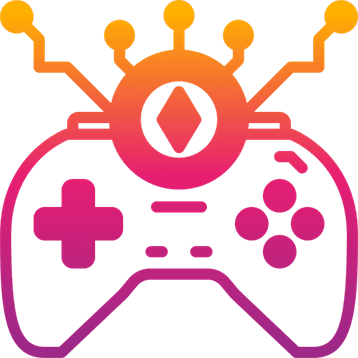Вы испытываете высокий пинг в Valorant, даже если у вас стабильный интернет? Не волнуйся! Получение высокого пинга, возможно, не является большой проблемой и часто решается путем изменения некоторых настроек.
Итак, давайте рассмотрим различные способы снижения высокого пинга в Valorant без лишних слов.

Почему у меня такой высокий пинг в Valorant
Пинг — это время, за которое сервер получает информацию от вашего устройства. Следовательно, чем ниже пинг , тем лучше ваш игровой опыт. Однако в игру вступают разные среды, что увеличивает ваш пинг. Наиболее распространенными причинами являются:
- Нестабильное сетевое соединение
- Фоновая сеть занимает пропускную способность
- Низкая скорость Интернета
- Беспроводное подключение
- Высокий трафик на серверах
Как улучшить пинг в Valorant
Почти все проблемы, вызывающие высокий пинг в Valorant, легко решить. Итак, давайте посмотрим, какие шаги вы можете предпринять, чтобы начать играть без особых задержек.
Предварительные исправления
Вы всегда можете выбрать общие и общие исправления, такие как перезапуск игры, компьютера и маршрутизатора, чтобы исключить мелкие сбои, которые могут возникнуть во время запуска. Кроме того, вы также можете проверить скорость интернета на других устройствах, чтобы выяснить, есть ли у вашего ПК плохой интернет или ваша сеть не работает должным образом.
Устранение неполадок с Интернетом

Обычно высокий пинг является результатом нестабильного сетевого интернета, будь то плохое соединение или подключение по Wi-Fi и нахождение далеко от роутера. Следовательно, лучше всего подключаться к локальной сети , поскольку в некоторых случаях это резко меняет задержку. Если локальная сеть недоступна, попробуйте переместиться как можно ближе к маршрутизатору.
Кроме того, вы также можете отключить другие устройства от сети, чтобы ваш маршрутизатор не делил пропускную способность с другими устройствами. Лучше всего проверить свою скорость и пинг, чтобы убедиться, что вы также получаете достойную скорость интернета.
Закрыть фоновые приложения
Если у вас запущены фоновые приложения или выполняется постоянная загрузка, они могут занимать пропускную способность, что замедляет работу Интернета. В таких случаях рекомендуется остановить такие загрузки, открыть диспетчер задач и закрыть приложения, работающие в фоновом режиме, особенно те, которые используют подключение к Интернету.
- Нажмите Ctrl + Shift + Esc на клавиатуре, чтобы запустить диспетчер задач.
- Выберите приложение , которое вы не хотите запускать в фоновом режиме.
- Нажмите кнопку « Завершить задачу » , расположенную в правом нижнем углу.
- Повторите процесс для приложений, которые вы хотите закрыть.
Пока вы находитесь в диспетчере задач, вы также можете установить для Valorant высокий приоритет, чтобы ваш компьютер уделял больше внимания Valorant во время его работы. Для этого вы можете:
- Запустите Valorant и войдите в клиент Riot.
- Когда Valorant запущен, перейдите в диспетчер задач .
- Теперь перейдите на вкладку « Подробности ».
- Найдите Valorant в списке.
- Щелкните его правой кнопкой мыши и выберите « Установить приоритет » .
- Выберите «Выше нормы» или «Высоко» в зависимости от того, с каким отставанием вы сталкиваетесь.
- Нажмите «Изменить приоритет» в появившемся диалоговом окне.
Лучше помнить, что приоритет возвращается к значению по умолчанию , как только вы закрываете Valorant или перезагружаете компьютер.
Очистить кеш DNS
Со временем использование вашего Интернета собирает мусорные файлы на вашем ПК, известные как кеш DNS. Эти файлы могут загромождать и в некоторой степени замедлять вашу сеть. Хотя изменение настроек DNS не показывает видимой разницы, пользователи по всему миру сообщают о снижении пинга после очистки своего DNS.
- Откройте поиск , введите командную строку , но пока не открывайте ее.
- Щелкните правой кнопкой мыши командную строку и выберите «Запуск от имени администратора» .
- Теперь введите следующие команды одну за другой:
ipconfig/flushdnsipconfig/registerdnsipconfig/releaseipconfig/renew- Теперь введите следующие команды одну за другой:
ipconfig/flushdnsipconfig/registerdnsipconfig/releaseipconfig/renewnetsh winsock reset
- Наконец, перезагрузите компьютер.
Изменить серверы
Иногда ваша игра может подключать вас к серверу с высоким трафиком и задержкой. Чтобы избежать таких ситуаций, вы можете изменить сервер вручную в игре и выбрать тот, у которого самый низкий пинг.
- Запустите игру и нажмите кнопку Play .
- Выберите режим игры.
- Теперь щелкните значок с тремя горизонтальными линиями, обозначающий сервер. Вы можете найти кнопку в правом верхнем углу вашей карточки игрока.
- Найдите в списке сервер с самым низким пингом и нажмите на него.
- Подберите игру и проверьте свою игру во время игры.
Желательно иметь в виду, что местоположение сервера может не быть причиной задержки и может быть трафиком на указанном сервере. Например, если сервер в Гонконге физически ближе к вам, но все еще получает много пинга.
Затем вы можете выбрать другое место, например, сервер в Токио, который может иметь сравнительно меньший пинг из-за меньшего трафика.
Подключитесь к более быстрому интернету
Если кажется, что все в порядке, и единственная проблема — это скорость вашего интернета по умолчанию, возможно, вам пора обновить свой интернет. Вы можете связаться со своими интернет-провайдерами и обсудить, какая скорость интернета вам подходит больше всего.
Свяжитесь с провайдером
Если вы получаете более низкую скорость интернета, чем должны, вы можете поговорить со своим интернет-провайдером (ISP) и попросить его проверить, почему у вас низкая скорость. В некоторых случаях, если вы получаете только высокий пинг в Valorant, вы можете сообщить об этом своему интернет-провайдеру, и они могут решить проблему, перенаправив ваш IP-адрес.